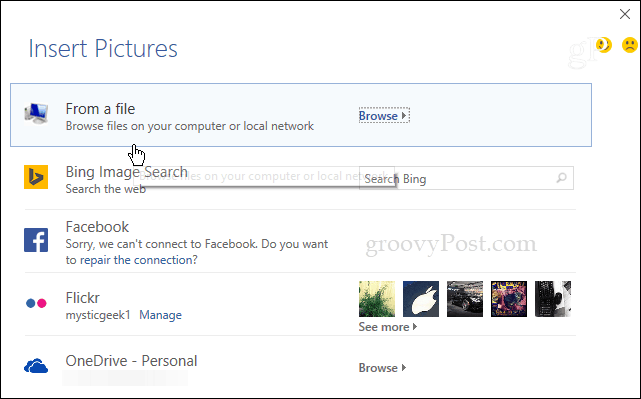Hoe u uw contentcuratieproces kunt versnellen: Social Media Examiner
Hulpmiddelen Voor Sociale Media Strategie Voor Sociale Media / / September 26, 2020
 Wilt u nuttige inhoud delen, maar weet u niet waar u deze kunt vinden?
Wilt u nuttige inhoud delen, maar weet u niet waar u deze kunt vinden?
Bent u op zoek naar tools om uw contentcuratieproces te versnellen?
In dit artikel laat ik je zien hoe dat moet vind en deel relevante inhoud in een oogwenk.
Waarom inhoudsbeheer?
Als je wilt wees de go-to-expert in uw niche, je moet meer waarde bieden dan de andere jongens. Contentbeheer-relevante artikelen delen uit verschillende bronnen - is een belangrijke manier om die waarde te bieden aan uw klanten, fans en lezers.
Moderne marketing is aanzienlijk veranderd. Het gaat minder om promotie en meer om het helpen van uw ideale klanten om weloverwogen beslissingen te nemen. Kopers verwachten relevante en nuttige informatie te ontvangen.
Goede contentcuratie identificeert de behoeften, wensen, verlangens en problemen van potentiële klanten en biedt vervolgens antwoorden en oplossingen. Inhoud van anderen delen is een geweldige manier om snel word de erkende expert in uw vakgebied.
Het kan veel tijd kosten om inhoud te vinden en te evalueren die goed genoeg is om te delen. Wat als u die tijd zou kunnen besparen en deze zou kunnen gebruiken om productiever te zijn? Blijf lezen, want ik ga je mijn favoriete tools voor contentcuratie laten zien - Feedly and If This Then That (IFTTT) - en leg uit hoe je ze samen kunt gebruiken om het cureren van content veel gemakkelijker te maken.
# 1: Gebruik Feedly om artikelen te vinden
Feedly is een geweldige tool voor het vinden van actuele artikelen over onderwerpen die u wilt delen. Op Feedly kan dat vind inhoud en organiseer deze in categorieën.
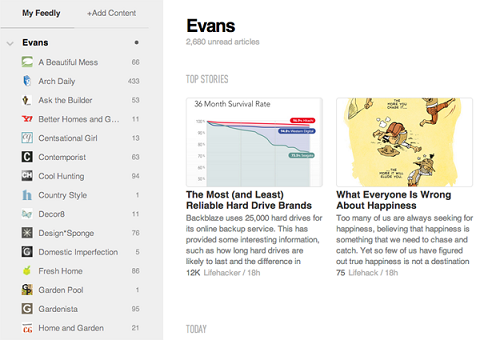
Het is vrij eenvoudig ga aan de slag met Feedly. Volg gewoon deze stappen:
- Ga naar Feedly en een account aanmaken (het maakt gewoon verbinding met uw Gmail).
- Gebruik het zoekvak om onderwerpen te vinden je bent geïnteresseerd in. Feedly geeft een lijst met websites of blogs terug met het soort inhoud waarnaar u op zoek bent.
- Klik op een site die u wilt volgen. De rechterkant van de pagina toont u de topverhalen van die site, zodat u kunt zien of u deze echt wilt volgen.
- Als de site is wat u zoekt, klik op de knop Volgen. De zijbalk Een nieuwe bron toevoegen schuift uit.
- Geef de website een categorie (u kunt uw eigen maken) en klik op Toevoegen.
Ik gebruik Feedly om inhoud te categoriseren voor mijn eigen sociale platforms, evenals de platforms van mijn klanten.
# 2: Gebruik IFTTT (If This Then That) om feedly-artikelen te verzamelen
IFTTT (als dit dan dat) is een van de handigste tools die ik op internet ben tegengekomen. Het scheelt uren aan onderzoekstijd door eenvoudige taken te automatiseren.
Om taken te automatiseren, maakt u een zogenaamde recept. Nu u bijvoorbeeld bent ingesteld op Feedly, kunt u een recept maken waarmee u nieuwe artikelen naar een Google-spreadsheet verzendt, zonder dat u iets hoeft te doen!
Volg YouTube-marketingtraining - online!

Wilt u uw betrokkenheid en verkoop met YouTube verbeteren? Doe dan mee met de grootste en beste bijeenkomst van YouTube-marketingexperts terwijl ze hun bewezen strategieën delen. U krijgt stapsgewijze live instructies gericht op YouTube-strategie, video's maken en YouTube-advertenties. Word de YouTube-marketingheld voor uw bedrijf en klanten door strategieën te implementeren die bewezen resultaten opleveren. Dit is een live online trainingsevenement van je vrienden bij Social Media Examiner.
KLIK HIER VOOR DETAILS - UITVERKOOP EINDIGT 22 SEPTEMBER!Om een recept te maken, ga je naar IFTTT en log je in of maak je een account aan.
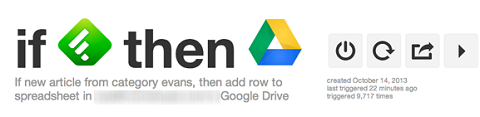
Hier is hoe maak een recept dat Feedly-artikelen naar een Google Drive-spreadsheet stuurt:
- Op je dashboard, klik op Maak een recept.
- Op de volgende pagina Klik hier" (je zult zien wat ik bedoel als je daar bent).
- Blader door de triggerkanalen totdat u vind Feedly,klik erop en activeer het.
- Op de pagina Kies een trigger, klik op Nieuw artikel in de categorie-optie.
- Gebruik het menu om kies welke artikelcategorie u naar de spreadsheet wilt sturenen klik vervolgens op Trigger maken.
- Klik op "dat" (nogmaals, je zult zien wat ik bedoel als je daar bent).
- Blader door de opties totdat u zoek Google Drive, klik erop en activeer het.
- Op de pagina Kies een actie, klik op de optie Rij toevoegen aan spreadsheet.
- Op de pagina Volledige actievelden, geef uw spreadsheet een naam en laat al het andere hetzelfde.
- Klik op Actie maken en vervolgens op Recept maken.
In plaats van elke dag nieuwsbronnen te scannen, kunt u dat gewoon download de spreadsheet ongeveer één keer per week en werk je er doorheen, op zoek naar nuttige, relevante inhoud om te delen.
Het mooie van het maken van de spreadsheet op Google Drive is dat je het kunt overal toegang toe. Als u niet op kantoor bent en even de tijd heeft, kunt u de spreadsheet op uw tablet doornemen.
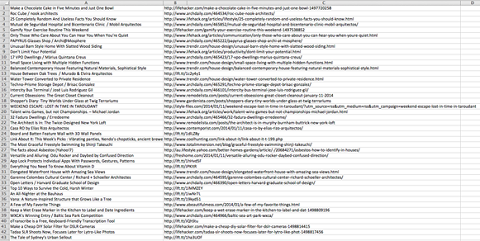
# 3: Inhoud kiezen en beheren
Gebruik de spreadsheet om te kiezen welke artikelen het meest relevant zijn voor uw publiek. Als je eenmaal verklein de artikelen tot artikelen die waardig zijn, Ik stel voor om een statusupdate te schrijven die je op Twitter kunt plannen, Google+ of LinkedIn. (Ik meestal schrijf de statusupdate in de titelcel om het bij te houden.)
Je zult merken dat ik Facebook niet in die lijst heb genoemd. Dat is omdat:
- Het is over het algemeen beter om te gebruiken De planningstool van Facebook dus uw berichten zijn prominenter aanwezig in de nieuwsfeed.
- Wanneer u inhoudbeheer-apps zoals HootSuite gebruikt om inhoud op Facebook te delen, worden de afbeeldingen soms niet weergegeven.
De extra inspanning om te plannen via de tool van Facebook is de moeite waard.
Bij het delen van inhoud is het belangrijk om een aantal richtlijnen in gedachten te houden. Deze checklist op de website van het Content Marketing Institute biedt 10 handige stappen om u te helpen inhoud op een ethische manier te delen.
Gevolgtrekking
Door Feedly en IFTTT samen te gebruiken, is het zo gemakkelijk om inhoud bij te houden, de beste artikelen te kiezen en deze te delen met uw klanten en fans. De gecombineerde kracht van deze apps maakt het cureren een fluitje van een cent.
Wat denk je? Waar vind je content om te cureren? Welke apps gebruik je om het delen van inhoud gemakkelijker te maken? Laat hieronder uw mening en opmerkingen achter.